Od verzije 2018.16.000 naprej je možen dopis z UPN nalogom tudi brez naziva otroka.
V modulu Obračun storitev imamo že dalj časa funkcionalnost, ki omogoča pripravo UPN obrazca s podatki plačnika in s spremnim dopisom. Sami imate možnost oblikovanja sklica in določanja zneska na UPN. Funkcionalnost naj bi se predvsem uporabljala za zbiranje sredstev za šolski oz. vrtčevski sklad. Po pojasnilih revizorjev za šolski sklad ne smemo vzpostavljati terjatev do plačnikov, torej zanje ne smemo pripravljati obračuna, niti knjižiti terjatev v modul Spremljanje plačil računov in Dvostavno knjigovodstvo. S tem izpisom zadostimo temu pogoju.
Od verzije 2018.16.000 naprej pa je možen tudi dopis z UPN nalogom brez naziva otroka.
Poglejmo primer priprave z in brez naziva plačnika.
Funkcionalnost se nahaja v šifrantu upravičencev (Otroci, Učenci) in sicer na ikoni tiskalnika , kjer izberemo možnost Dopis z UPN:
, kjer izberemo možnost Dopis z UPN: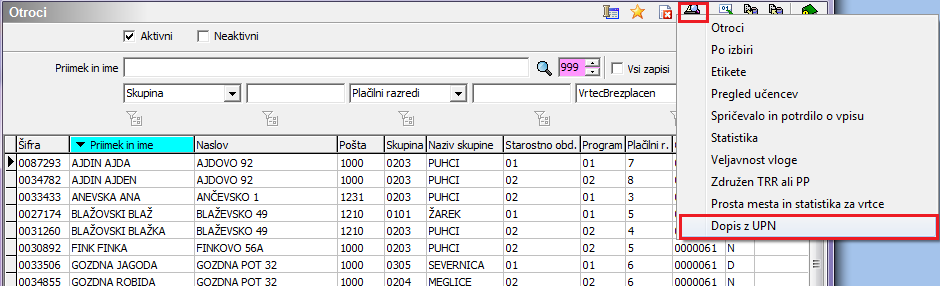
Odpre se nam okno, kjer izpolnimo naslednje podatke.
Prvi primer-brez kljukice Dopis brez naziva.
Odpre se nam okno, kjer izpolnimo naslednje podatke:
Od do enote – omejimo izpis izbrane enote. Če podatka ne izpolnimo, bomo izpisovali vse enote.
Od do šifre skupine – omejimo izpis od do šifre skupine.
Od do šifre otroka, učenca – omejimo izpis glede na otroka.
Razvrstitev – izberemo med možnostmi v spustnem seznamu: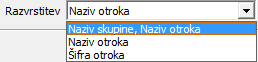
Sklic – oblikujemo tako, da ga sestavimo iz 5-mestne ali 3-mestne predpone (lahko obdržite tudi ničle) in dodane šifre otroka ali šifre enote in šifre otroka. Program bo sam dodal 13 kontrolno številko v sklic.
Pred formiranjem sklica, se je najbolje najprej posvetovati z računovodjo, da bodo na podlagi ustreznega sklica pravilno evidentirani prihodki v glavno knjigo, saj se v modulu Spremljanju plačil računov, ta plačila ne knjižijo.
Namen nakazila – vpišemo namen, ki bo del UPN naloga.
Rok plačila – če želimo vpišemo rok plačila
Znesek – vpišete znesek, lahko pustite tudi 0 in v tem primeru se plačnik odloči, kakšen znesek bo nakazal
Dopis – v polje lahko vnesemo besedilo, ki se bo izpisalo v osrednji 2/3 dokumenta. Zapišete ga v obliki dopisa, nagovora potencialnim plačnikom.
Ko vnesemo želene podatke kliknemo na ikono Tiskaj. Odpre se nam okno z izpisom Dopis z UPN QR, s klikom na ikono Predogled ga lahko pregledamo in kasneje natisnemo oz. neposredno natisnemo s klikom na ikono Tiskaj.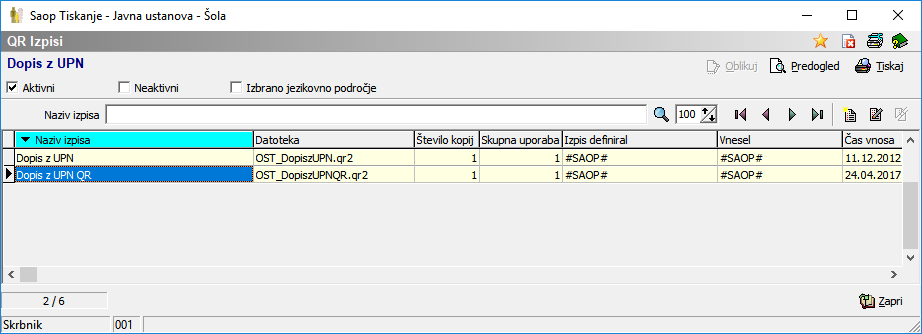
Če smo izbrali ikono Predogled se nam odpre dopis v takšni obliki: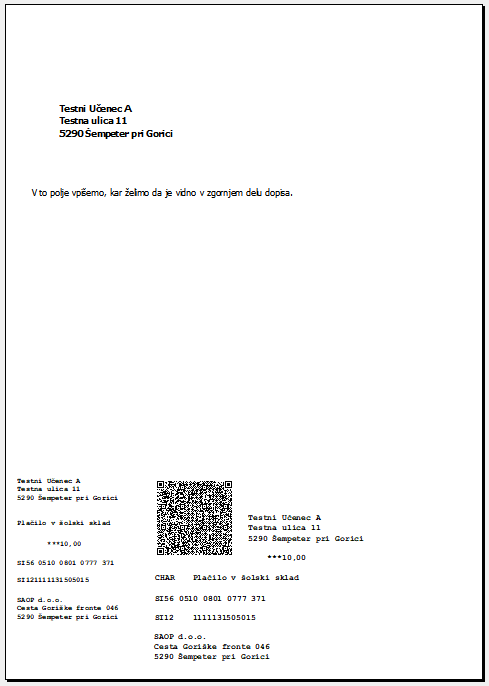
Drugi primer-s kljukico Dopis brez naziva.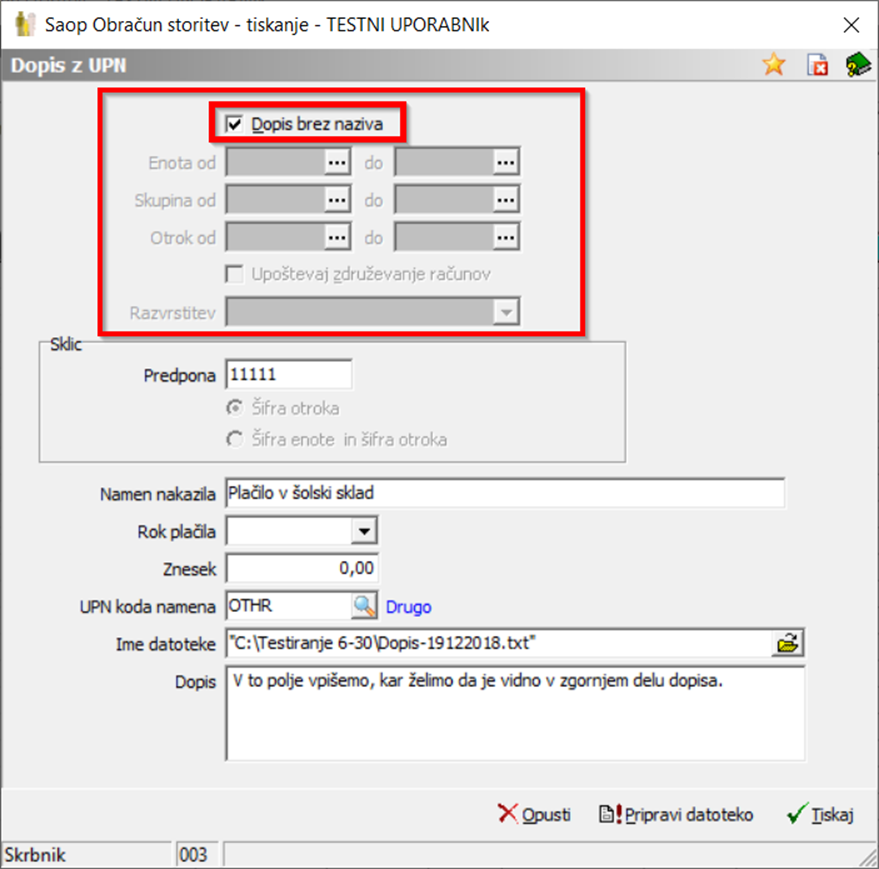
V tem primeru ne izbiramo za koga bomo natisnili dopis, ampak se vnese samo spodnje:
Sklic – oblikujemo tako, da vpišemo do 5-mestno šifro
Namen nakazila – vpišemo namen, ki bo del UPN naloga.
Rok plačila – če želimo vpišemo rok plačila
Znesek – vpišete znesek, lahko pustite tudi 0 in v tem primeru se plačnik odloči, kakšen znesek bo nakazal
Dopis – v polje lahko vnesemo besedilo, ki se bo izpisalo v osrednji 2/3 dokumenta. Zapišete ga v obliki dopisa, nagovora potencialnim plačnikom.
Ko vnesemo želene podatke, kliknemo na ikono Tiskaj. Odpre se nam okno z izpisom Dopis z UPN QR, s klikom na ikono Predogled ga lahko pregledamo in kasneje natisnemo oz. neposredno natisnemo s klikom na ikono Tiskaj. Pri tiskanju izberemo še število kopij dopisa. 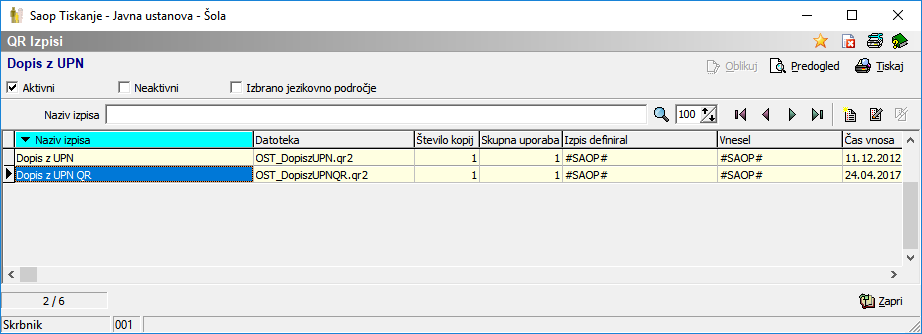
Če smo izbrali ikono Predogled se nam odpre dopis v takšni obliki: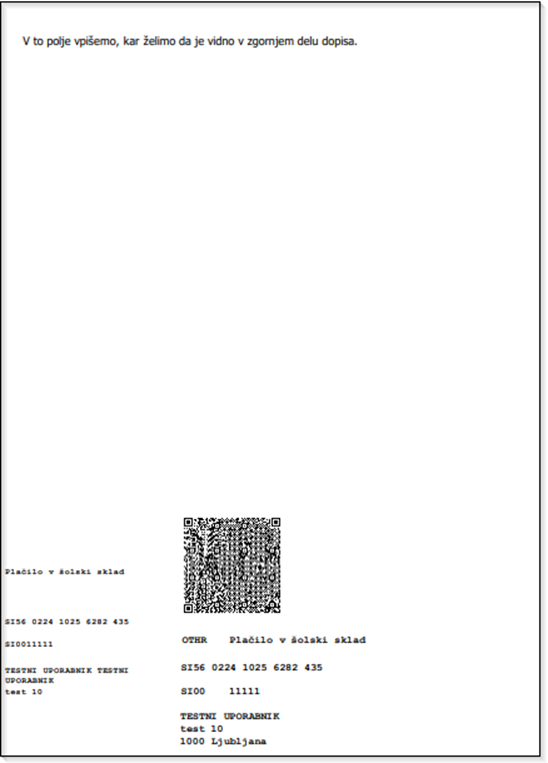
V primeru, da imate lasten oblikovan izpis, ki izpiše podatke točno v okvir UPN naloga bo ta izpis deloval pravilno samo pri izpisu brez kljukice Dopis brez naziva. Za izpis brez naziva je potrebno oblikovati nov izpis, da bojo podatki pravilno vpisani na UPN nalogu.


